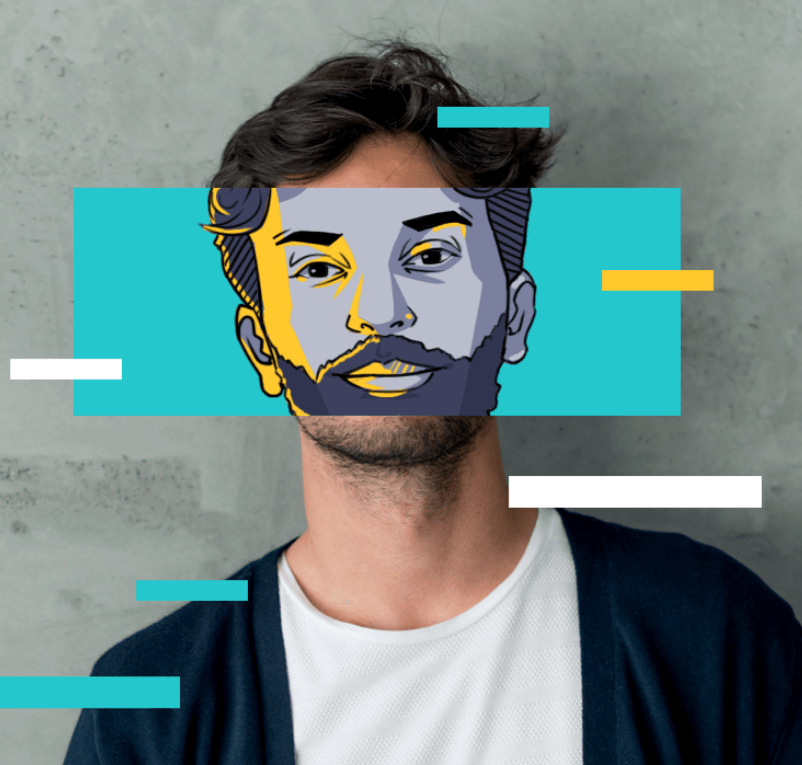Wie richte ich ein VPN auf iOS-Geräten - iPhone und iPad - ein?
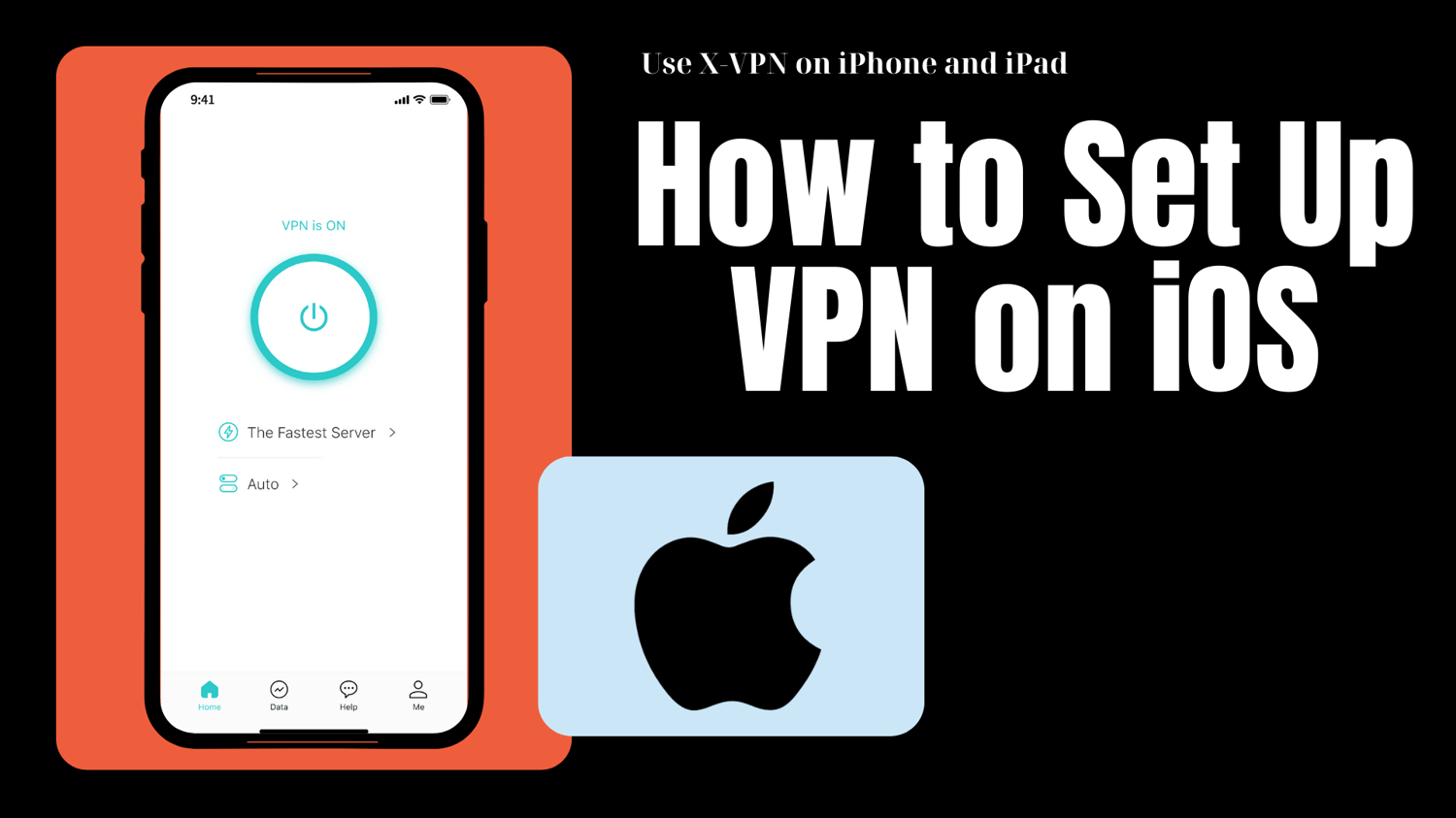
Mit dem Anstieg der Cyberbedrohungen haben viele iOS-Benutzer begonnen, die Planung zum Aufbau einer Sicherheitsbarriere über ein VPN zu starten, wissen jedoch nicht, wo sie anfangen sollen.
Keine Sorge, wir werden Sie darüber informieren, wie Sie ein VPN auf iOS einrichten, mit detaillierten Schritten und klaren Screenshots. Verpassen Sie nicht unseren Blog!

Warum benötigen Sie ein VPN auf Ihrem iPhone oder iPad?
Um herauszufinden, warum wir auf iOS-Geräten ein VPN verwenden sollten, lassen Sie uns die wichtigsten Vorteile von VPNs kennenlernen.
・Erstellen Sie eine zusätzliche Sicherheitsebene: VPN-Verschlüsselung bietet einen zusätzlichen Schutz für Ihre Surfdaten, sodass es für Dritte unmöglich ist, sie zu knacken und zu lesen.
・Halten Sie Ihre Surf-Anonymität: VPNs maskieren Ihre echte IP-Adresse und tarnen Daten als regulären Datenverkehr, was Ihnen einen Online-"Mantel der Unsichtbarkeit" verleiht.
・Aufrechterhaltung Öffentliche WLAN-Sicherheit: Die Nutzung öffentlicher WLANs birgt große Risiken, aber ein VPN verhindert, dass Hacker Ihre Informationen durch fortschrittliche Sicherheitsfunktionen stehlen.
・Geo-Einschränkungen umgehen: Da ein VPN Ihre IP ändern kann, können Sie eingeschränkte Websites oder Inhalte von überall aus durchsuchen oder Ziele wie den Kauf von YouTube Premium oder TikTok-Münzen zum niedrigsten Preis erreichen, die Netflix-Bibliothek freischalten, usw.
In einem Wort kann die Verwendung eines VPN auf iOS Ihre Online-Privatsphäre und Sicherheit effektiv schützen und gleichzeitig das Surferlebnis mit verschiedenen VPN-Funktionen maximieren.
💡Bitte lesen Sie diesen Blog, um mehr über 30 Top-VPN-Funktionen: Wie funktionieren sie? zu erfahren.
Detaillierte Anleitungen zum Einrichten eines VPN auf dem iPhone/iPad
Im Tutorial unten verwenden wir die X-VPN-App auf dem iPhone, um den automatischen Prozess zu demonstrieren. Es dauert nur eine Minute oder zwei, und dieser erstklassige Anbieter wird Ihnen einen herausragenden VPN-Dienst bieten.
⚠️Hinweis:Die VPN-Einstellungen auf dem iPhone sind die gleichen wie auf dem iPad.
Herunterladen und Installieren von X-VPN
・Öffnen Sie den App Store auf Ihrem iPhone/iPad, um einen VPN-Download zu erhalten.
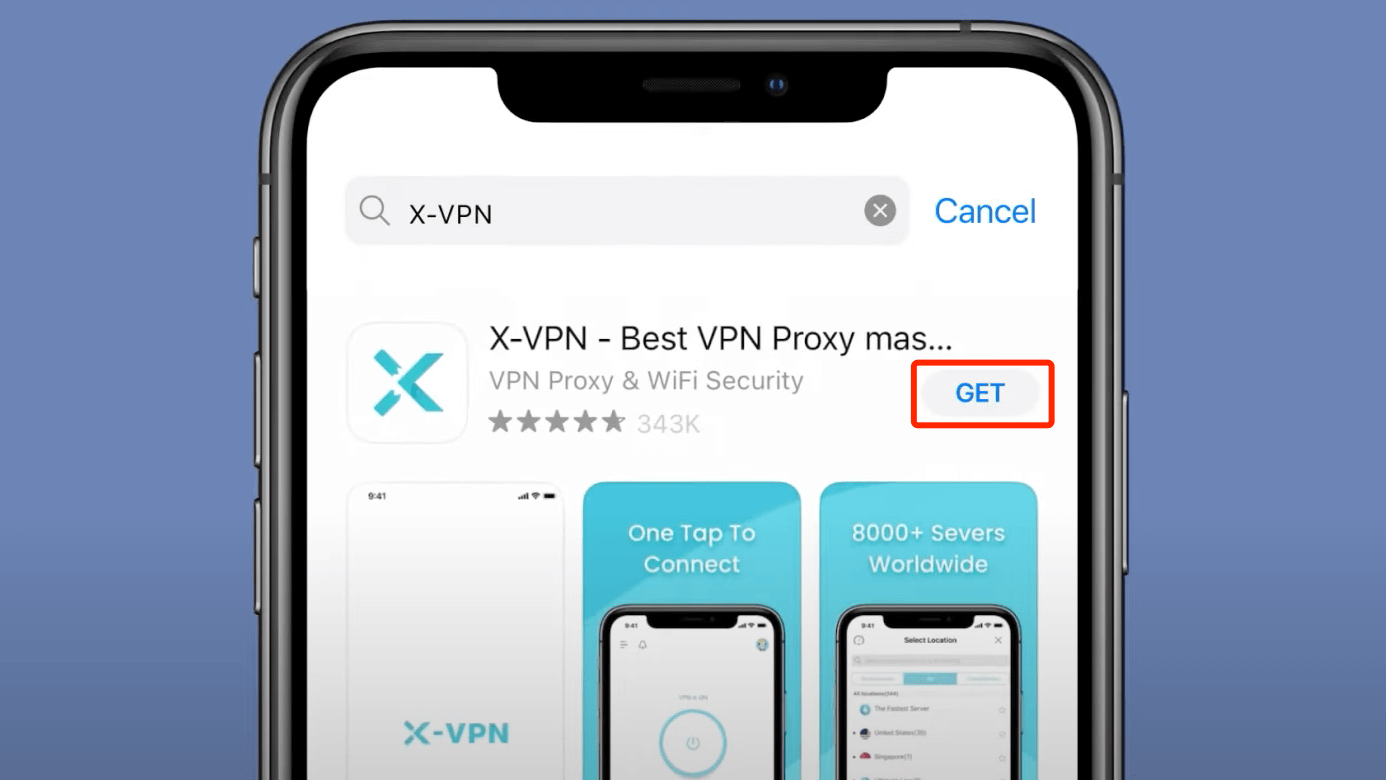
Geben Sie die X-VPN App ein.
Schritt 1. Nach der Installation starten Sie X-VPN, und Sie werden unsere Datenschutzrichtlinie sehen. Drücken Sie die Schaltfläche, um fortzufahren.
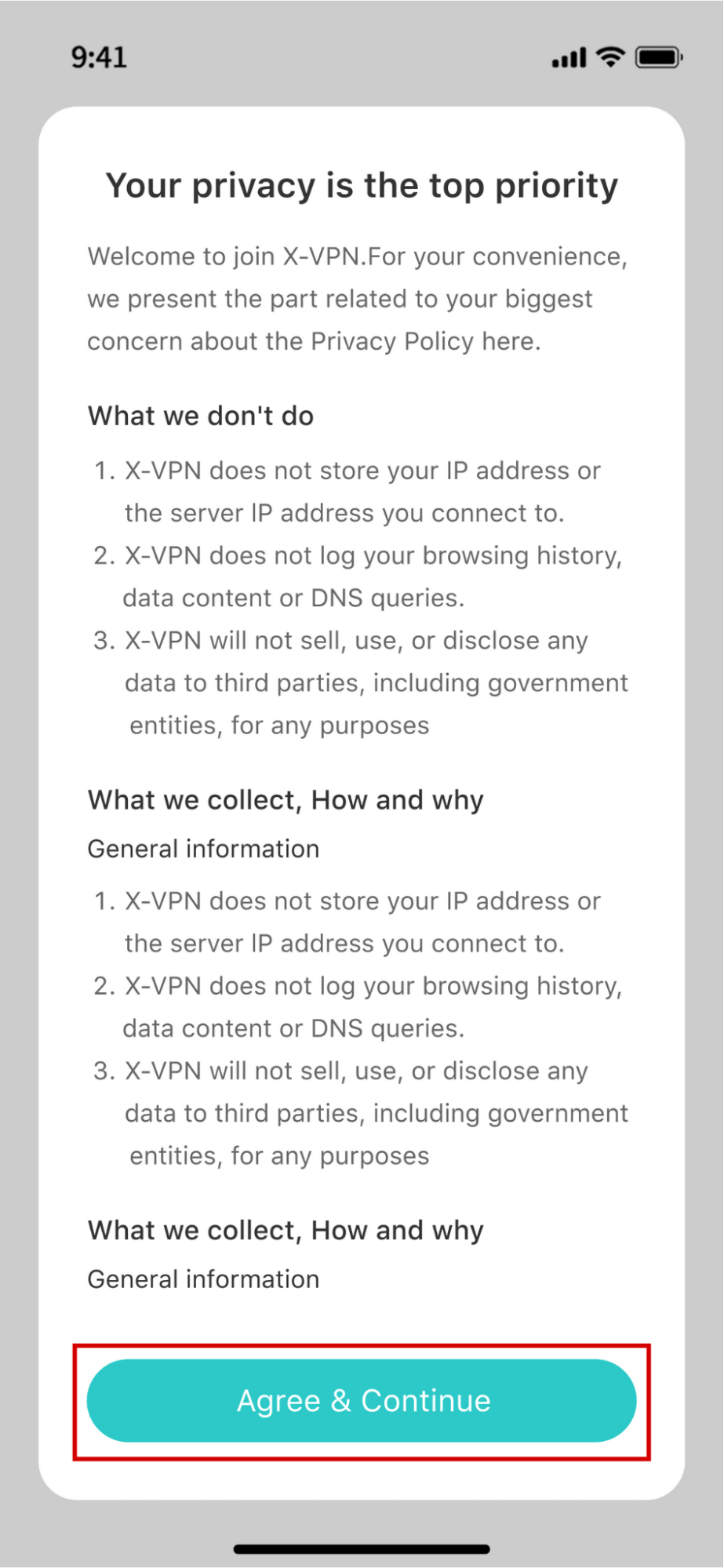
Schritt 2. Wenn Sie sich zum ersten Mal bei X-VPN anmelden, wird ein VPN-Konfigurationen-Hinweis angezeigt - wählen Sie die Zulassen-Option.
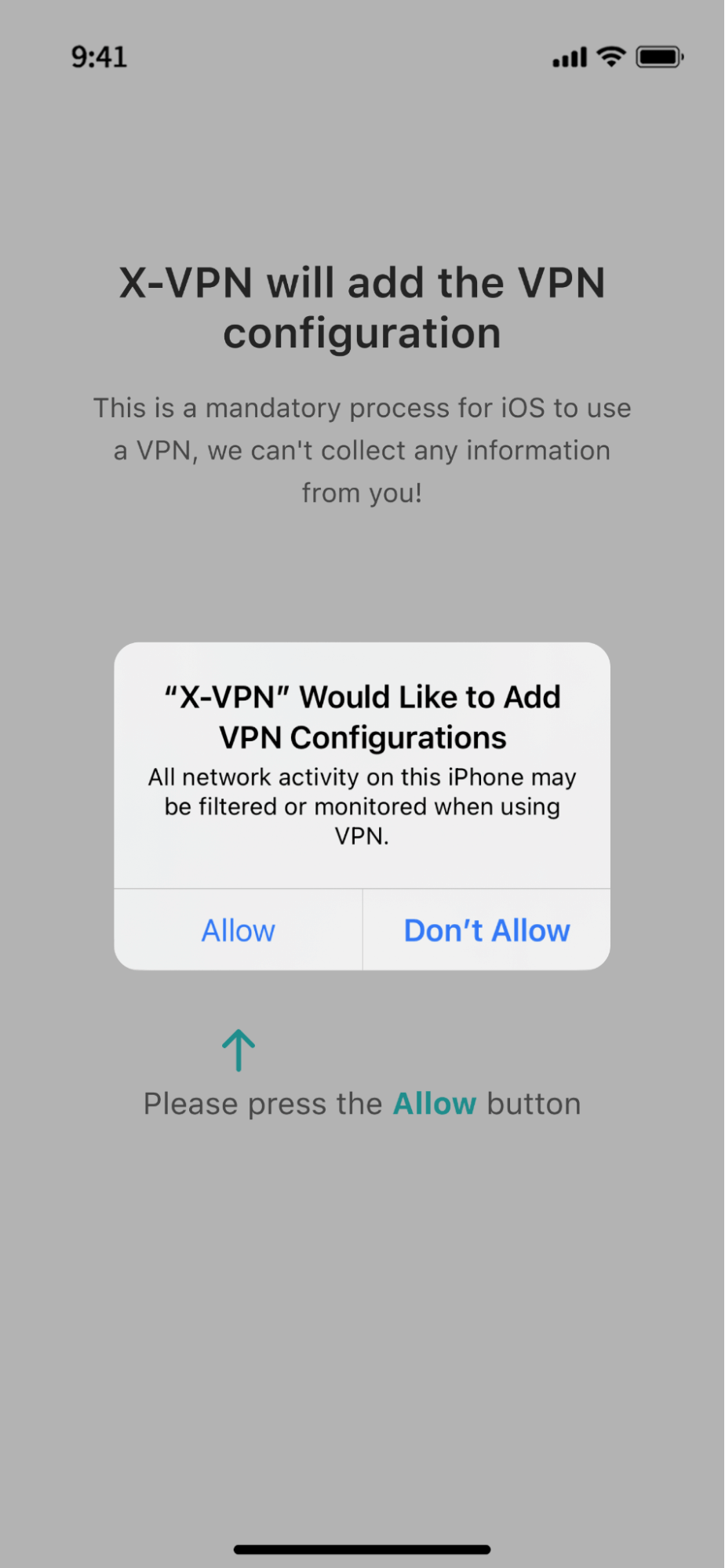
💡Die VPN-Konfiguration ist eine VPN-Sicherheitsfunktion, da es entscheidend ist, sicher mit VPN-Servern zu verbinden.
Schritt 3. Jetzt wirst du offiziell bei X-VPN einsteigen.
Für Premium-Benutzer:
・Wenn Sie bereits ein X-VPN-Abonnement haben, klicken Sie auf die Anmelden-Option am unteren Bildschirmrand, um die App über Ihr Premium-Konto zu betreten oder den Kauf auf Ihren Geräten wiederherzustellen.
・Wenn nicht, können Sie einen Premium-Plan auswählen, der zu Ihnen passt, und auf Weiter klicken.
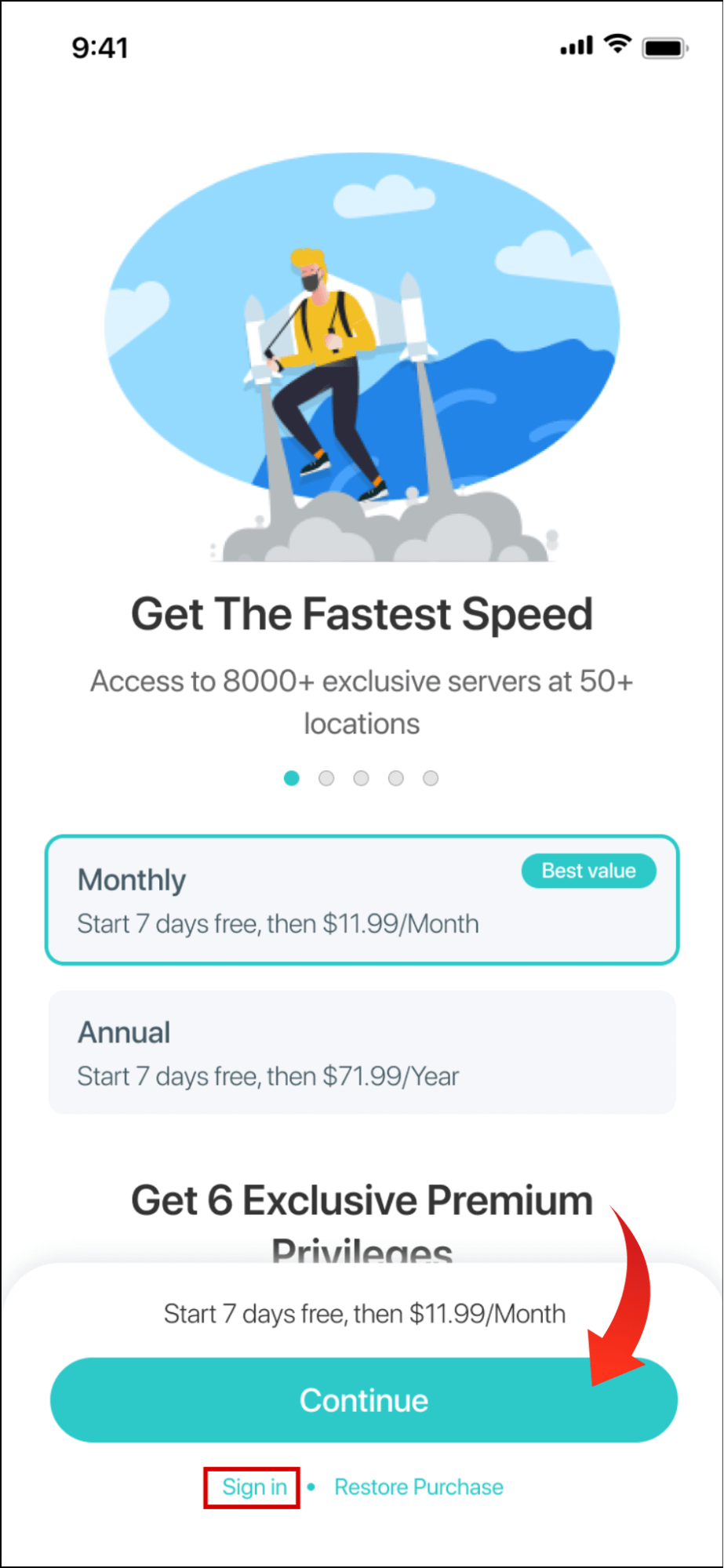
Für kostenlose Benutzer:
・Um X-VPN kostenlos zu nutzen, schieben Sie die Seite bis zur letzten und tippen Sie auf die MIT WERBUNG VERWENDEN Schaltfläche, um die App ohne Anmeldung zu betreten.
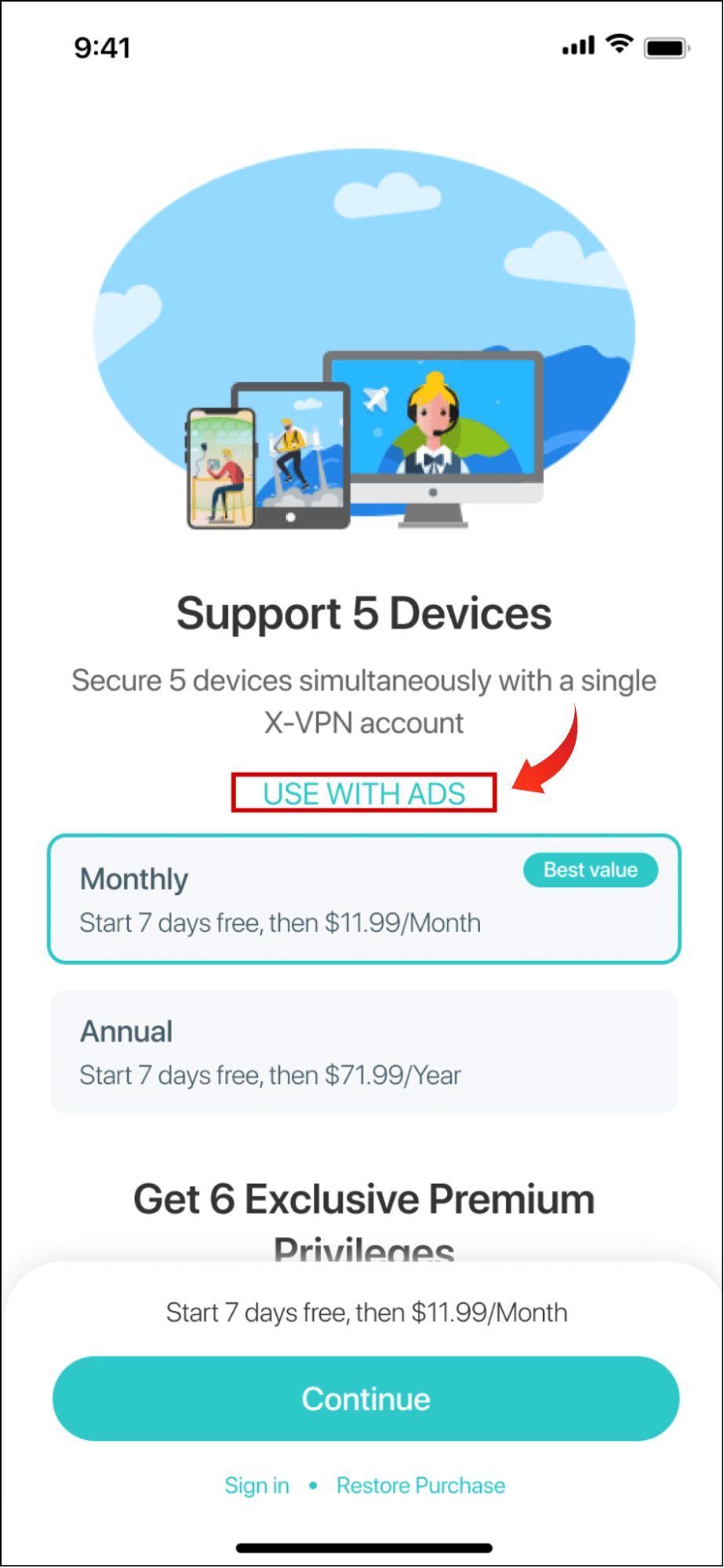
・Als einer der besten kostenlosen VPNs für PC, iOS oder andere, behandelt X-VPN kostenlose Benutzer bevorzugt, aber die Premium-Version bietet dennoch fortschrittlichere VPN-Funktionen und Benutzer-Vorteile.
Verbinden/Trennen X-VPN
・Sobald Sie die App betreten, sehen Sie das Quick Connect-Panel auf der X-VPN neuen Benutzeroberfläche Startseite.
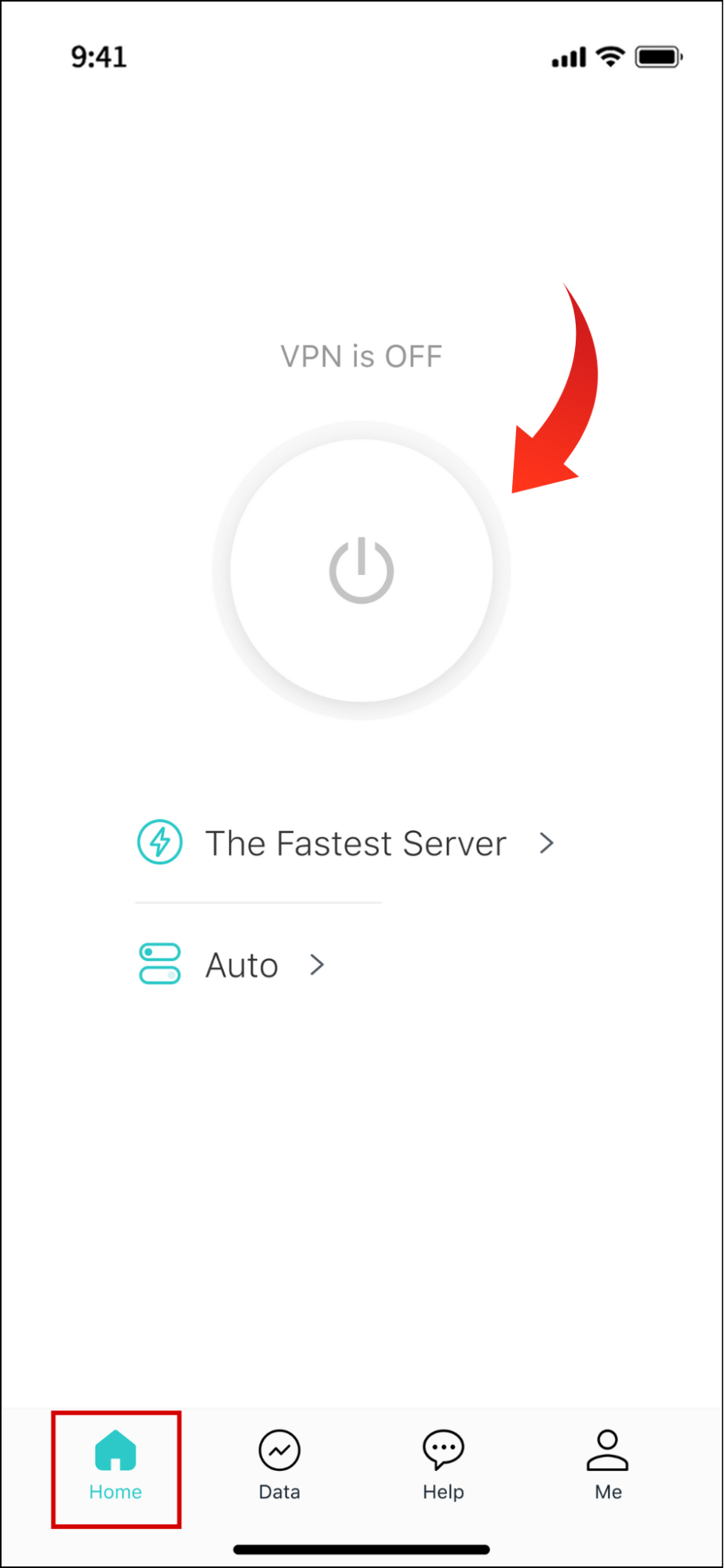
・Um sich schnell mit dem VPN-Server zu verbinden/trennen, klicken Sie einfach auf die Schnellverbindungsschaltfläche in der Mitte der Seite.
・Sie können die VPN-Verbindung über die Statusanzeige über der mittleren Schaltfläche überwachen.
Wählen Sie einen VPN-Serverstandort
Schritt 1. Um einen bestimmten VPN-Server auszuwählen, tappen Sie auf die Server-Option, um die Server-Standortseite zu betreten.
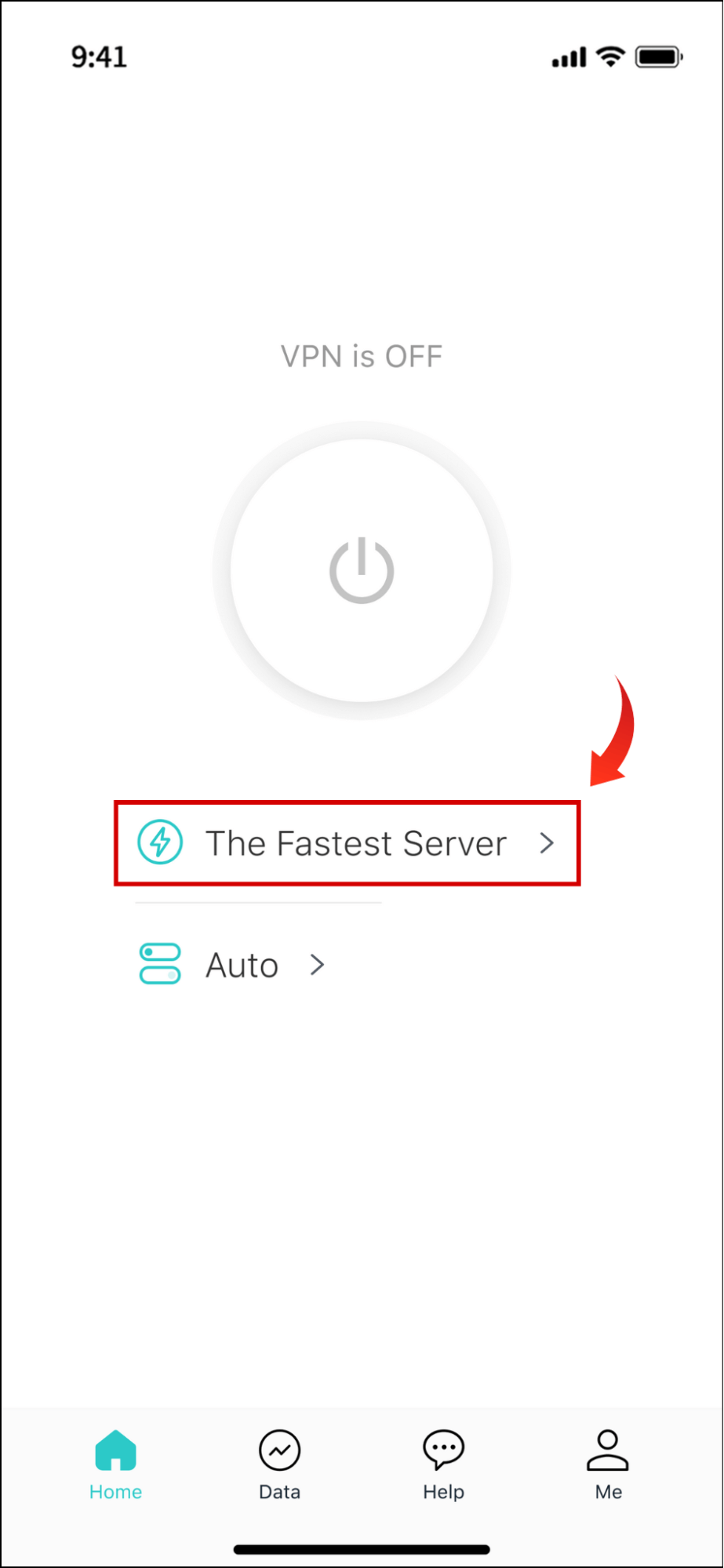
Schritt 2. Auf der Standortseite wählen Sie eine Serverliste Ihrer Wahl.
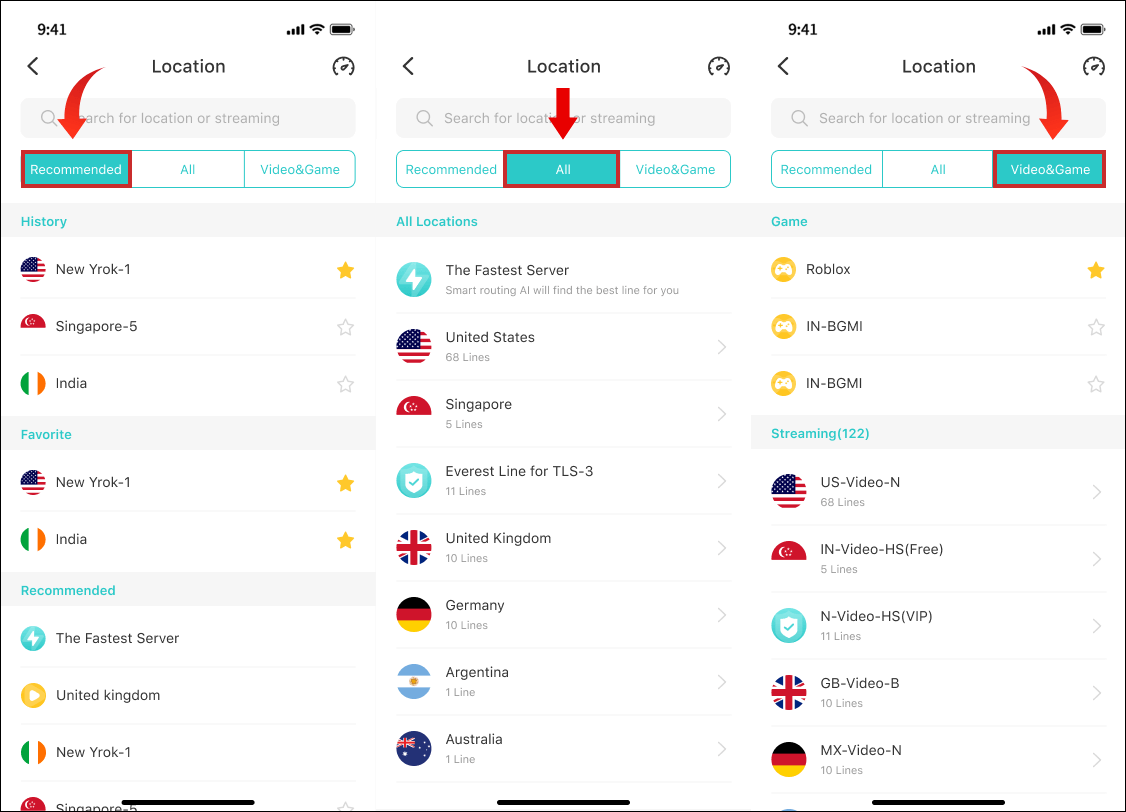
X-VPN bietet 3 Listen, aus denen Sie VPN-Server effizient auswählen können.
・Empfohlen: Zeigt Ihren Serververlauf, Ihre Lieblingsserver und vom Anbieter empfohlene Server für schnelle Geschwindigkeit.
・Alle: Die vollständigen Serverlisten. Jetzt besitzt X-VPN 8000+ VPN-Server an 225+ Standorten, Sie können auf den Link klicken, um weitere Informationen zu erhalten.
・Video&Game: X-VPN dedizierte Server optimiert für Streaming und Spiele mit geringer Latenz.
Schritt 3. Wählen Sie Ihr Zielland> gewünschte Region> einen bestimmten Server aus, um Ihre IP-Adresse zu ändern, oder wählen Sie einfach einen dedizierten Server für Videos oder Spiele.
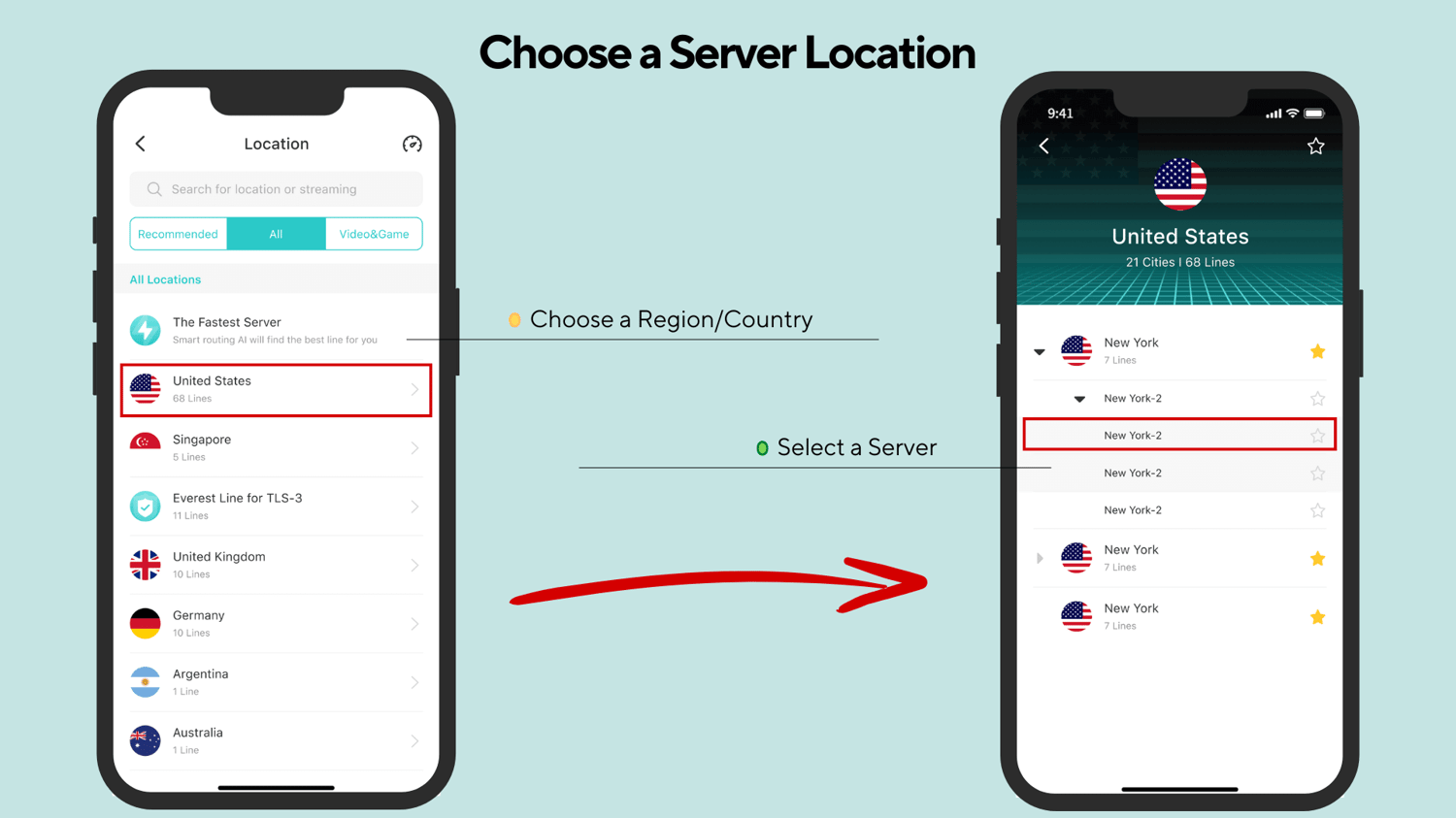
💡Wenn Sie keine spezifischen Anforderungen an Server haben, wird X-VPN automatisch den schnellsten Server basierend auf Ihrem Standort auswählen.
Wählen Sie ein VPN-Protokoll
Schritt 1. Um ein VPN-Protokoll auszuwählen, tippen Sie auf die VPN-Protokolloption auf der X-VPN-Startseite.
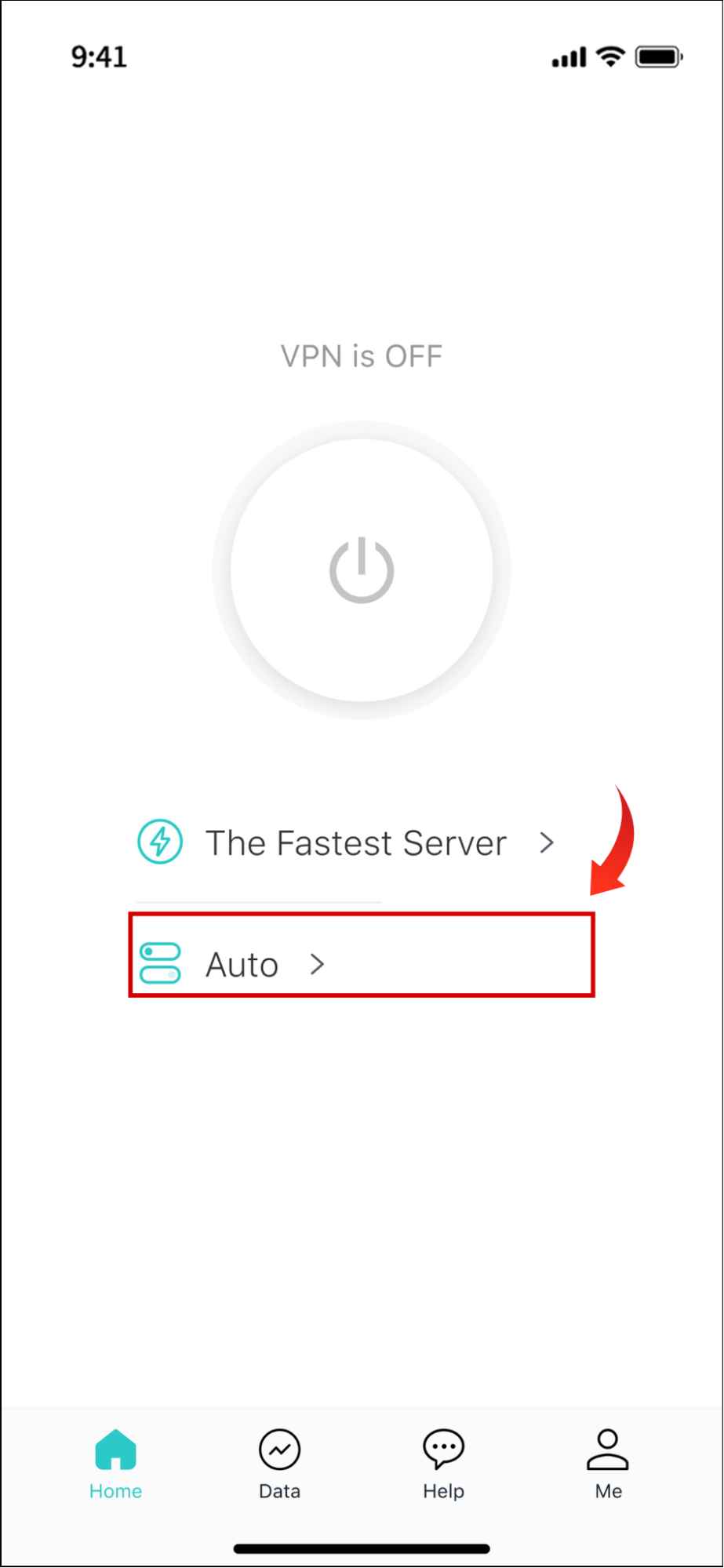
Schritt 2. Jetzt können Sie auf Alle Protokolle anzeigen klicken, um das von Ihnen bevorzugte auszuwählen. Oder aktivieren Sie einfach den Automatikmodus, damit X-VPN das geeignete Protokoll automatisch entsprechend der Netzwerkumgebung umwandelt.
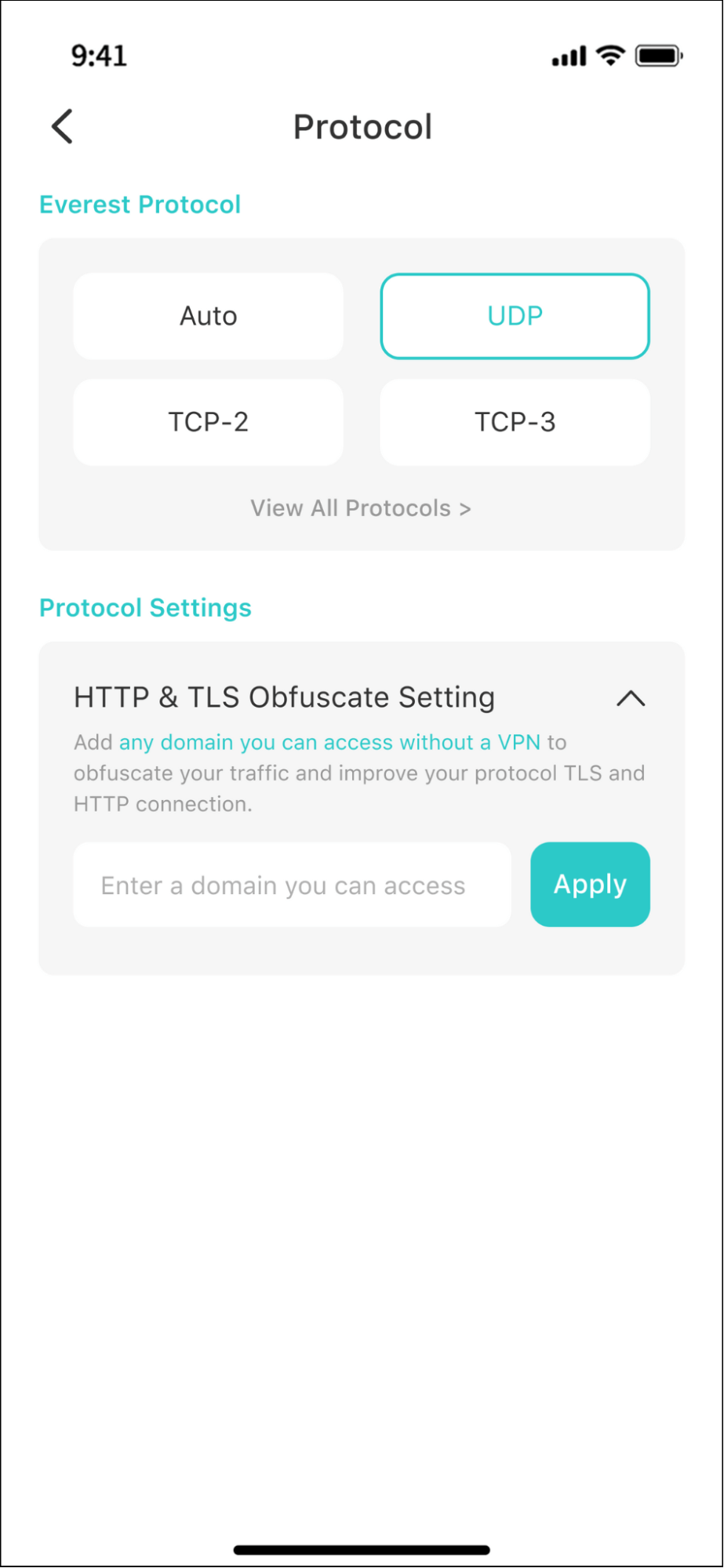
Monitor de datos
Die Datenüberwachung ist eine neue Funktion, die von X-VPN eingeführt wurde und Benutzern hilft, die VPN-Nutzung in Echtzeit zu analysieren.
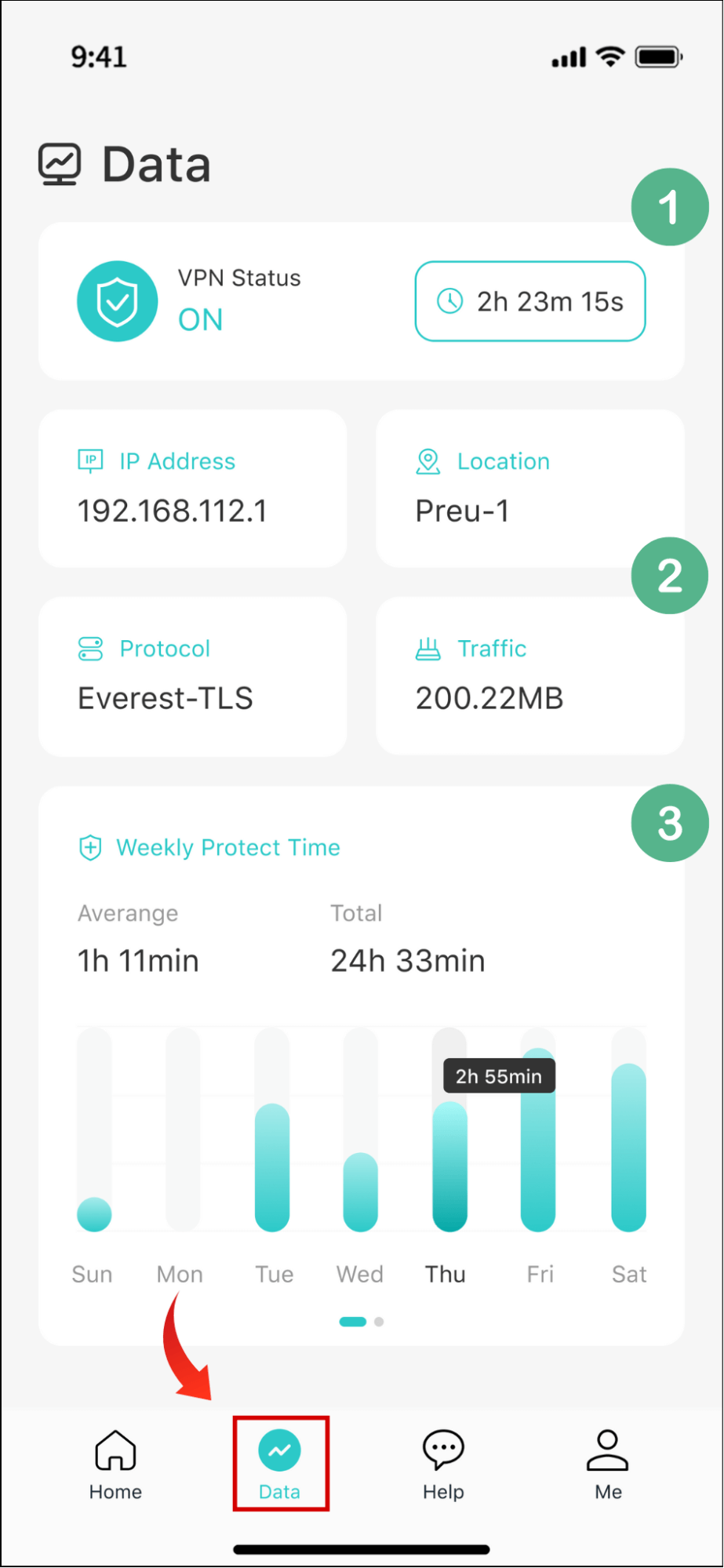
・Klicken Sie auf die Daten-Schaltfläche am unteren Bildschirmrand, um die VPN-Datenseite zu betreten.
・Es gibt 3 funktionale Module:
①VPN-Status und Nutzungsdauer.
②Aktuelle IP-Adresse, Standort, Protokoll und Datenverkehrsnutzung.
③Ein Balkendiagramm und ein Liniendiagramm zeigen Ihre wöchentliche VPN-Nutzungszeit.
💡Achtung:
Alle Daten und privaten Informationen, die in diesem Datenabschnitt angezeigt werden, werden nur auf Ihrem Gerät gespeichert und sind nur für Sie sichtbar. X-VPN hat eine strenge Keine-Protokollierungsrichtlinie und verspricht, Ihre privaten Daten, einschließlich der Nutzungszeit, des Browserverlaufs, der echten IP-Adresse und mehr, niemals aufzuzeichnen oder zu verkaufen.
Erweiterte Funktionen
Schritt 1. Um erweiterte VPN-Funktionen einzurichten, navigieren Sie zu Ich>Einstellung.
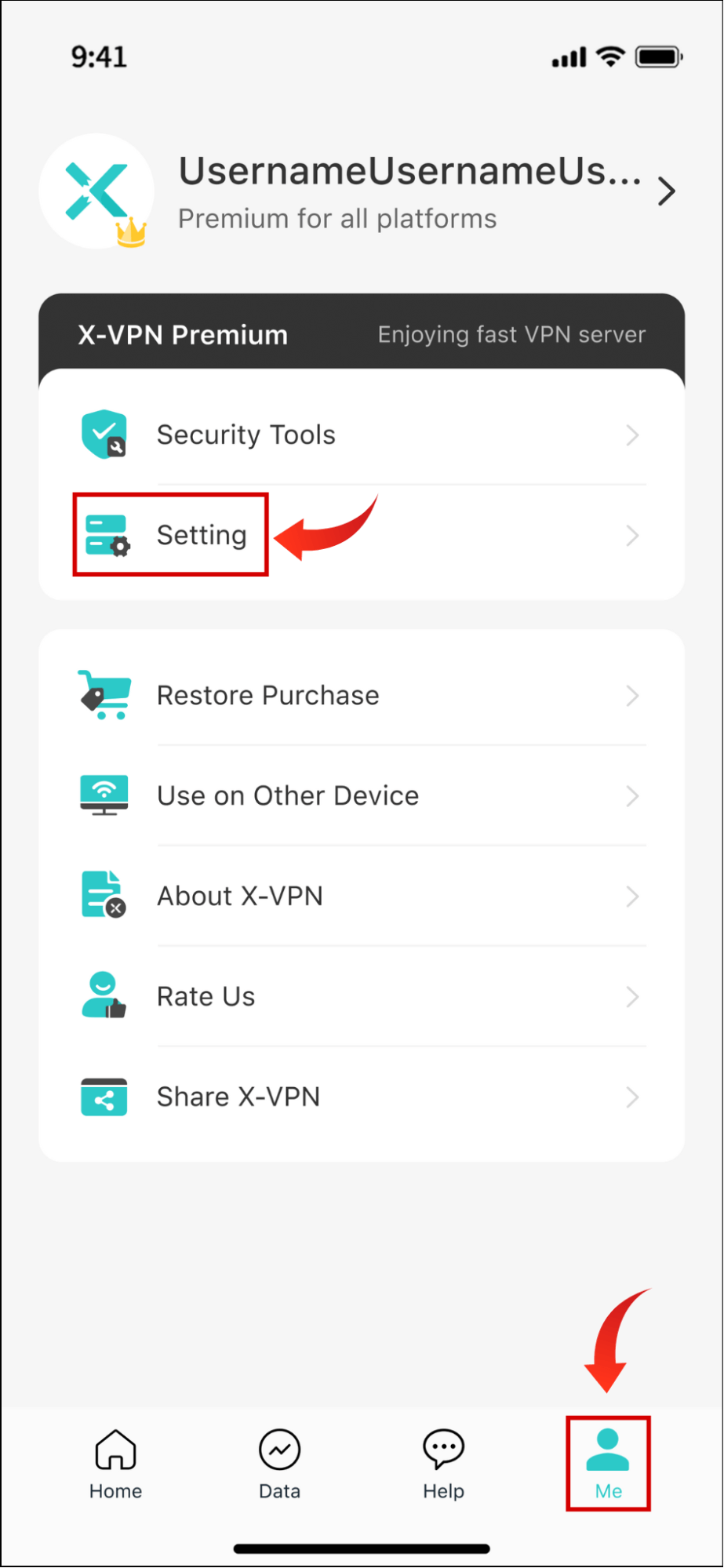
Schritt 2. Auf der Einstellungsseite können Sie VPN-Sicherheitsfunktionen und andere grundlegende Einstellungen gemäß Ihren Bedürfnissen konfigurieren.
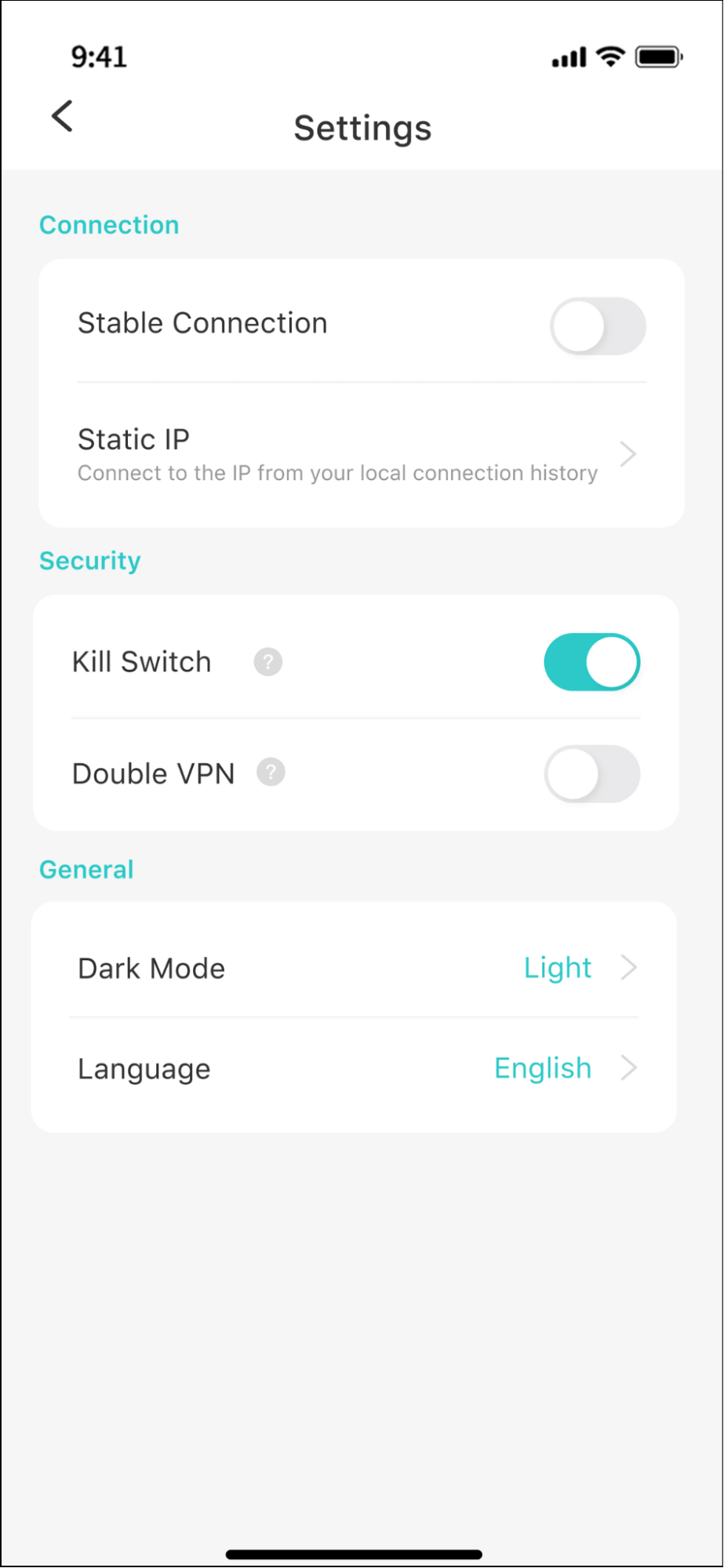
💡 Sicherheitsfunktionen:
・Stabile Verbindung: Stabilisiert VPN-Verbindungen und verhindert häufige VPN-Trennungen.
・IP estático: Se conecta a la IP de su historial de conexión local para obtener una identidad de red constante.
・Kill Switch: Trennt automatisch das Internet, sobald die VPN-Verbindung unterbrochen wird, um Datenlecks zu verhindern.
・Doppelt VPN: Leitet Ihre Daten über zwei VPN-Server für zusätzliche Sicherheit und Privatsphäre.
💡Grundeinstellungen:
・Modo oscuro: Ajusta la apariencia de la aplicación según tu preferencia o la configuración del sistema en el dispositivo.
・Sprache: Ändern Sie die App-Sprache, die Sie verwenden möchten.
Verwenden Sie auf einem anderen Gerät
X-VPN unterstützt bis zu 5 gleichzeitige Verbindungen, was bedeutet, dass Sie dasselbe Konto verwenden können, um sich auf fünf verschiedenen Geräten anzumelden, wie z.B. iPhone, iPad, PC, Android-Gerät, Smart TV, usw.
Um es noch schneller und einfacher für Benutzer zu machen, Konten zu synchronisieren oder Geräte zu wechseln, verfügt X-VPN auch über integrierte Funktionen.
Schritt 1. Navigieren Sie zu Ich> Verwenden auf einem anderen Gerät.
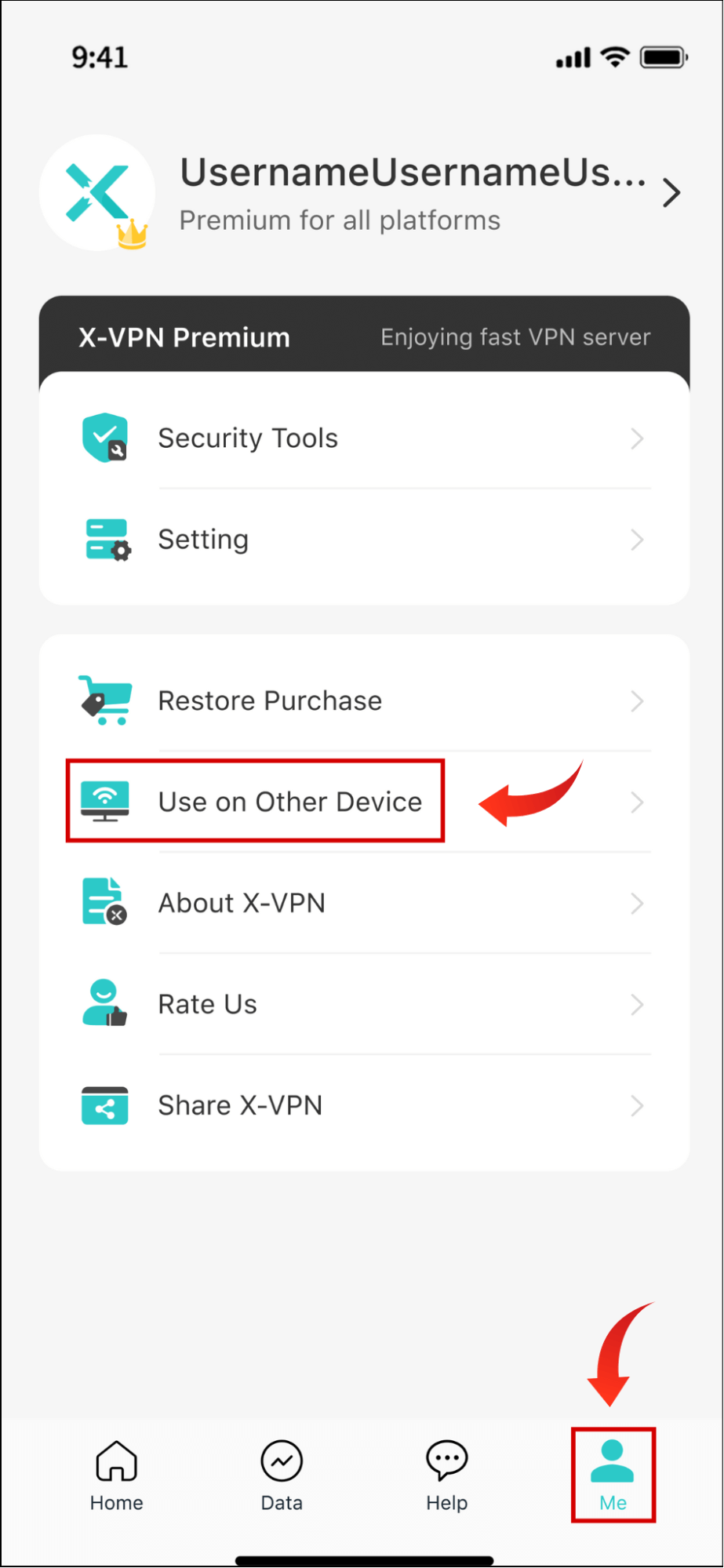
Schritt 2. Jetzt können Sie hier 3 Optionen sehen.
・Anmeldung über Passcord: Anmeldung auf anderen Geräten durch Überprüfung des gleichen Passcodes.
・Konsolen/Proxy-Server: Konfigurieren Sie die Proxy-Server, um VPN auf Xbox, PlayStation usw. zu verwenden.
・Für andere Geräte: Überprüfen Sie, mit welchen anderen Geräten X-VPN kompatibel ist.
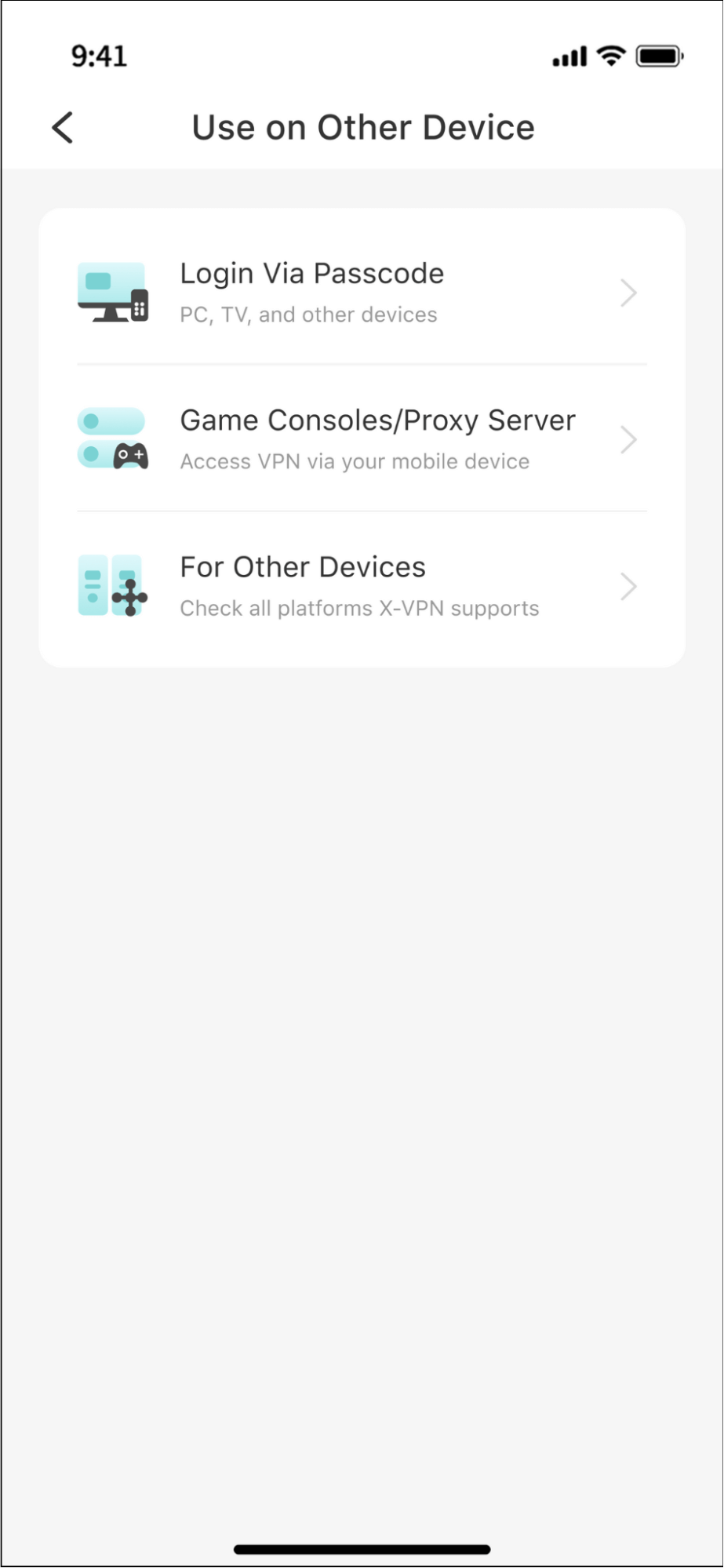
Kundensupport erhalten
Schritt 1. Drücken Sie die Hilfe-Taste am unteren Bildschirmrand.
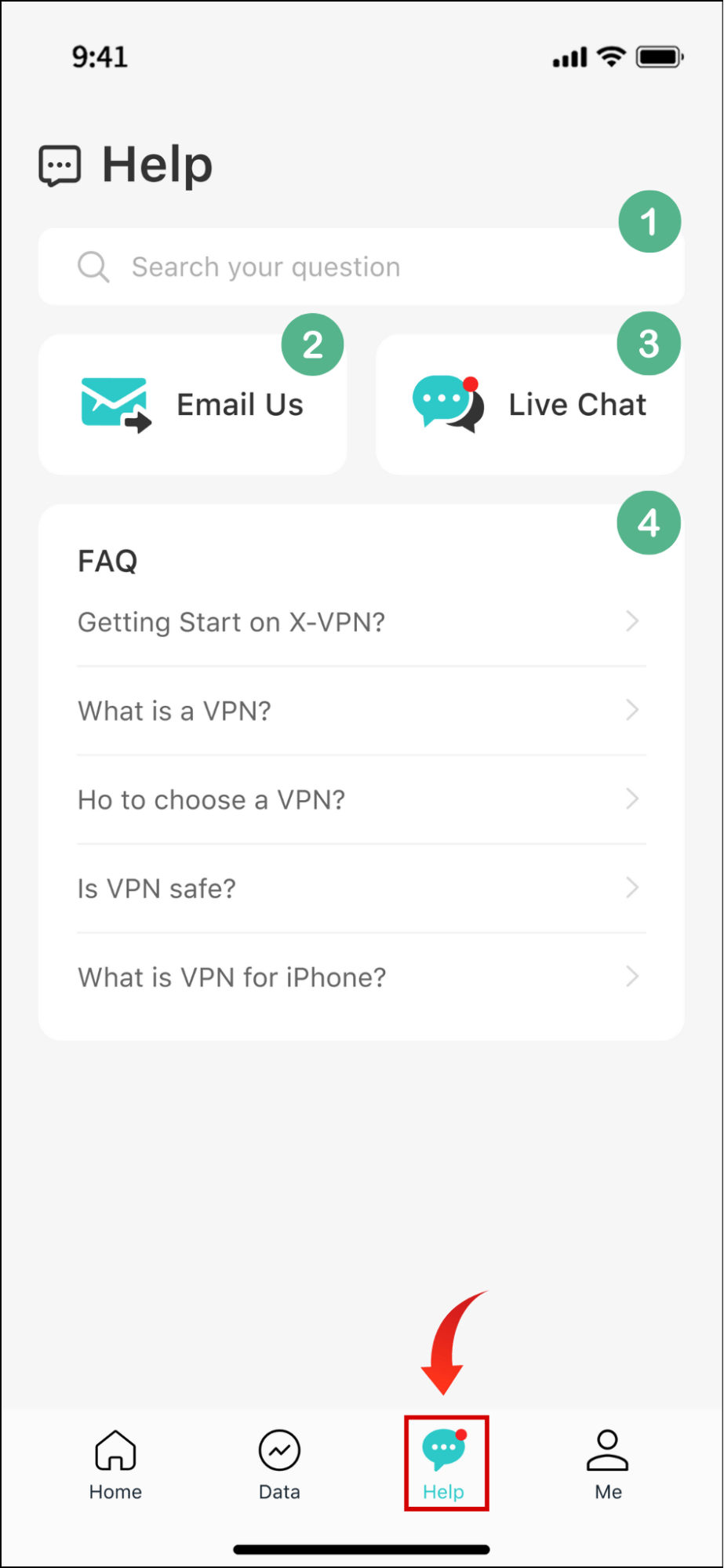
Schritt 2. Jetzt haben Sie die Kundensupport-Seite betreten. Hier sind 4 funktionale Module, die Sie verwenden können.
①Geben Sie Schlüsselwörter ein, um Ihre Fragen zur Verwendung von VPN zu suchen.
②Senden Sie X-VPN eine E-Mail, um Hilfe zu erhalten.
③Geben Sie ein Chat-Fenster ein und erhalten Sie rund um die Uhr eine individuelle Live-Chat-Unterstützung.
④Erhalten Sie Antworten, indem Sie sich die häufig gestellten Fragen ansehen, die X-VPN bereitgestellt hat.
Deinstalliere die App
Schritt 1. Halten Sie das X-VPN-App-Symbol auf Ihrem Bildschirm gedrückt.
Schritt 2. Tippen Sie auf die Schaltfläche "App entfernen", um sie auf Ihrem iOS-Gerät zu deinstallieren.
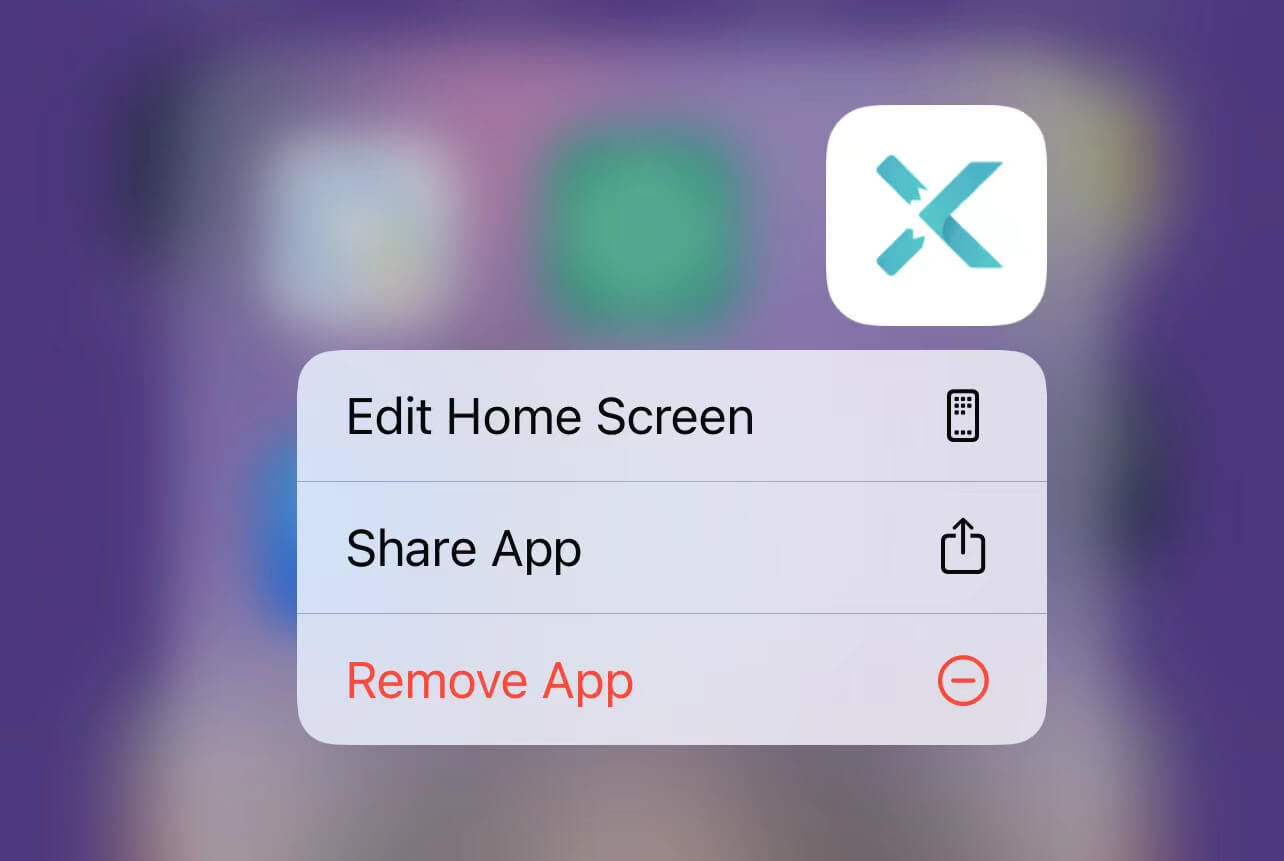
Wie wählt man ein VPN für Ihr iPhone und iPad aus?
Während viele VPNs jetzt iOS unterstützen, variiert ihre Verfügbarkeit stark. Um den geeignetsten Anbieter für Ihr iPhone oder iPad auszuwählen, beachten Sie die folgenden Faktoren:
・Leistung: Wählen Sie einen Anbieter mit gutem Ruf auf dem Markt - schnelle Geschwindigkeiten, stabile Verbindungen und umfangreiche Funktionen.
・Standorte der Server: Stellen Sie sicher, dass das von Ihnen gewählte VPN über ausreichende Serverstandorte und weltweite Netzabdeckung verfügt.
・Datenschutz: Bestätigen Sie, dass das VPN eine keine Protokollierungsrichtlinie einhält und verspricht, Ihre privaten Daten nicht aufzuzeichnen.
・Sicherheit: Premium-VPNs unterstützen den höchsten Grad des ABS-256-Verschlüsselungsalgorithmus mit verschiedenen VPN-Protokollen.
・Kompatibilität: Starke Kompatibilität und ausreichende gleichzeitige Verbindung können die Benutzerfreundlichkeit eines VPN erheblich verbessern.
・Preis: Wählen Sie ein kostengünstiges Produkt und priorisieren Sie Anbieter mit einer kostenlosen Version oder einer VPN-Testversion.
Profi-Tipp: Der beste kostenlose VPN für iOS im Jahr 2024
Hier sind 3 kostenlose VPNs für iOS, die wir Ihnen empfehlen, beide bieten tatsächlich kostenlose Versionen an, die unbegrenzt genutzt werden können, anstatt einer kostenlosen Testversion.
Alle diese VPNs sind sehr benutzerfreundlich und Sie können eines entsprechend Ihrer Vorliebe herunterladen und auf Ihrem iOS-Gerät einrichten, wie wir es Ihnen beigebracht haben.
| X-VPN | TunnelBear | Windscribe | |
| Sicherheit | ⭐️⭐️⭐️⭐️⭐️ | ⭐️⭐️⭐️⭐️ | ⭐️⭐️⭐️⭐️ |
| Privatsphäre | Keine Protokollierungsrichtlinie | Keine Protokollierungsrichtlinie | Keine Protokollierungsrichtlinie |
| Kostenlose Server | 1000+ | 23 | 11 |
| Alle Server | 8000+ | 5000+ | 480+ |
| Geschwindigkeit | Schnell | Anständig | Anständig |
| Kostenlose Daten | Unbegrenzt | 2GB/Monat | 10GB/Monat |
| Verbindungen | 5 | Unbegrenzt | Unbegrenzt |
Klar, es gibt immer Grenzen, was ein kostenloser VPN-Dienst leisten kann. Für mehr Sicherheit, stabilere Verbindung, bessere Entsperrungsmöglichkeiten und umfangreichere Funktionen empfehlen wir ein Upgrade auf den X-VPN Premium-Plan - 0 Risiken mit einer 30-tägigen Geld-zurück-Garantie!
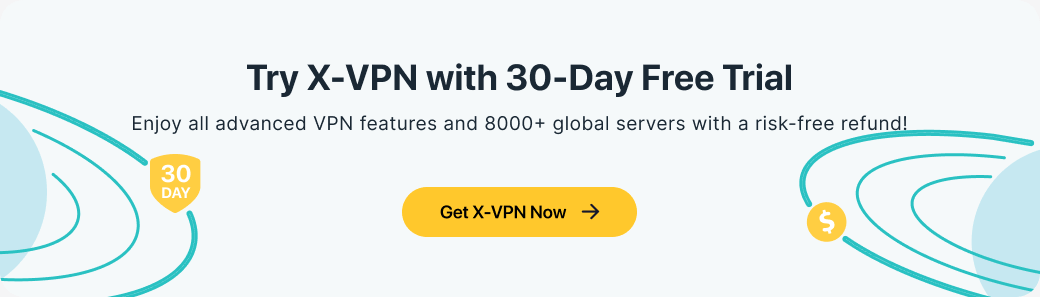
💡Außerdem, wenn Sie die Top-Liste der kostenlosen VPN für Mac überprüfen möchten, lesen Sie diesen Blog.
Schlussfolgerung
In this blog, we have shown you how to set up a VPN on iOS devices and recommended the best 3 free VPNs for iOS. Now you can select your preferred provider with our tips, or just hit the button below to download and set up X-VPN on your iPhone and iPad!

FAQs
How to set up a VPN on an iPhone?
You can set up a VPN on your iPhone with a standout VPN app, like X-VPN. All you need to do is download the app and follow the prompts that pop up. Here are simple steps for you, we will use X-VPN as an example. Step 1. Download and install X-VPN on your iPhone. Step 2. Open the app, agree to its Privacy Policy, and allow the VPN configurations. Step 3. Enter X-VPN, sign in with a premium account, or just use it for free.
Does iOS have a built-in VPN?
No, iOS does not have a built-in VPN. However, iOS has a built-in function for users to configure VPNs manually. To do this, you can follow the steps below: Step 1. Navigate to Settings> General, and head to VPN&Device Management on your iOS devices. Step 2. Hit VPN> Add VPN Configuration. Step 3. Now you can set up a VPN yourself.
Is there a free VPN for iPhones?
Yes, there are free VPNs for iPhones, and we recommended 3 top providers in our blog for you to choose from. The comparison table above highlights that X-VPN is an outstanding free product. It provides a truly free version for indefinite use. While the free server options are limited, X-VPN excels in security, privacy, speed, stability, and functionality, without imposing any traffic usage limits.
Folgen Sie uns in den sozialen Medien
Kürzliche Artikel
Wie man VPNs für sicheres Social-Media-Management verwendet
Jul 29, 2024 | 9 Minuten zum LesenWie richte ich ein VPN unter Windows 10/11 ein?
Aug 14, 2024 | 7 Minuten zum LesenWie man die Signal-App in Russland verwendet: Signal-Verbot lösen
Aug 12, 2024 | 4 Minuten zum Lesen30 Beste FMovies-Alternativen im Jahr 2024 (Funktionieren immer noch)
Aug 12, 2024 | 14 Minuten zum LesenGreifen Sie überall anonym auf alles mit X-VPN zu
24/7 Einzelgespräch Live-Chat-Support
Ultimativer Schutz für 5 Geräte
Zugang zu allen weltweiten Inhalten
8000+ Server an 225 Standorten
GARANTÍA DE DEVOLUCIÓN DE DINERO DE 30 DÍAS